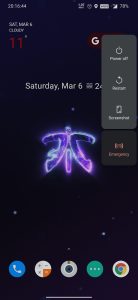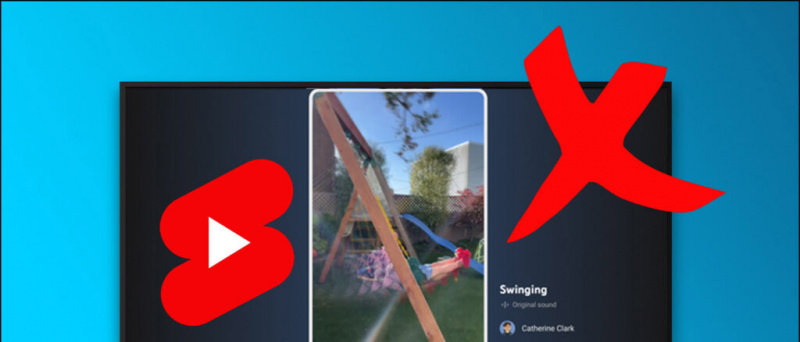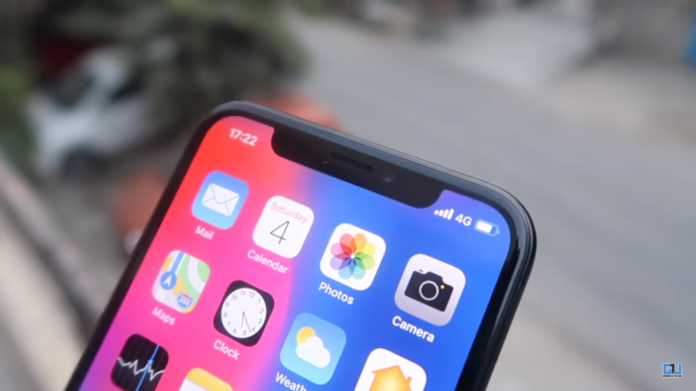
Apple ir ieviesis iOS 11.3.2 beta atjauninājumu izstrādātājiem ar vairākām jaunām funkcijām. Īpaši ar jaunāko atjauninājumu iPhone tiek ieviesta jauna akumulatora veselības funkcija, kas sniegs informāciju par akumulatora stāvokli, maksimālo jaudu utt.
Kā mēs zinām, Apple ļauj ieinteresētiem lietotājiem pārbaudīt jaunākos iOS atjauninājumus, izmantojot publisko beta versiju, lai iegūtu atsauksmes, pirms tās tiek plaši izplatītas. Tātad, ja arī jūs interesē jaunākais iOS 11.3 beta versija , jums būs jāveic publiskais beta lejupielādes un instalēšanas process. Šeit mēs izskaidrosim procesu, kas jums palīdzēs.
Kā instalēt iOS 11.3 beta 2 savā iPhone
Pirms izvēlaties pievienoties iOS publiskajai beta versijai, jums tas jāveic. Pirmkārt, jums ir jādublē iPhone un jāarhivē tas. Nākamais solis ir reģistrēties publiskai beta versijai un pēc tam lejupielādēt atjauninājumu un instalēt to. Paskaidrosim šīs darbības tālāk.
Izveidot arhivēto dublējumu
Noteikti dublējiet datus datorā un iespējojiet šifrēto dublēšanu. Savienojiet savu iPhone ar datoru un palaidiet iTunes. Tagad izvēlņu joslā noklikšķiniet uz iPhone ikonas un pēc tam noklikšķiniet uz Dublēt tūlīt. Noklikšķiniet arī uz Šifrēt dublējumu un pievienojiet paroli.

Avots: iMore
Tagad nospiediet komandu, lai atvērtu Preferences vai izvēlņu joslā dodieties uz iTunes un pēc tam noklikšķiniet uz Preferences. Tagad šeit noklikšķiniet uz cilnes Ierīces un pēc tam noklikšķiniet uz dublējuma un izvēlieties Arhīvs.
Reģistrējieties publiskai beta versijai
Ja pirmo reizi pievienojaties Apple publiskai beta versijai, jums jāreģistrējas operētājsistēmai iOS 11, vienkārši reģistrējoties ar savu Apple ID. Lai to izdarītu, dodieties uz beta.apple.com iPhone tālrunī, kuru vēlaties reģistrēt beta versijā, un, lai sāktu, pieskarieties pie Reģistrēties.
Tagad ievadiet savu Apple ID, e-pasta adresi un paroli un pieskarieties Pierakstīties. Pēc tam pieskarieties Pieņemt, lai piekristu noteikumiem un nosacījumiem. Kad esat pierakstījies un pierakstījies, ir pienācis laiks lejupielādēt lietotni.
Lejupielādējiet atjauninājumu
Atšķirībā no parastajiem iOS atjauninājumiem, kur jūs varat vienkārši pieskarties un sākt to lejupielādēt, publiskā beta versija prasa nedaudz vairāk. Apple izmanto konfigurācijas profilus, lai apstiprinātu ierīces iOS 11 publiskajai beta versijai. Lūk, kā lejupielādēt atjauninājumu.
Atveriet vietni beta.apple.com un pieskarieties iOS cilnei. Tagad pieskarieties Lejupielādēt profilu un pēc tam Instalēt augšējā labajā stūrī. Ievadiet savu piekļuves kodu un vēlreiz pieskarieties Instalēt, šoreiz piekrītot beta līgumam. Pieskarieties Instalēt apakšā, lai apstiprinātu, un pēc tam uz Restartēt, lai restartētu ierīci.
Kad jūsu iPhone ir pārstartēts, tam jāsāk automātiski lejupielādēt iOS 11 publiskā beta versija.
kā salabot atspējotu wifi Android
Instalējiet atjauninājumu

Tikai reprezentācijas nolūkos Avots: iMore
Lai instalētu iOS 11.2 beta versiju, jums jāapmeklē programmatūras atjaunināšana savā iPhone vai iPad. Palaidiet Iestatījumi-> Vispārīgi-> Programmatūras atjaunināšana. Pēc tam atkal būs jāveic neliela iestatīšana.
Kad tiek parādīts atjauninājums, pieskarieties Lejupielādēt un instalēt. Pēc tam ievadiet savu piekļuves kodu, pieskarieties Piekrītu noteikumiem un nosacījumiem un vēlreiz Piekrītu, lai apstiprinātu. Jūsu iPhone tiks restartēts, lai instalētu atjauninājumu, un tajā darbosies iOS 11.2.
Tagad sistēma būs mainījusies pietiekami, lai tālrunim būtu nepieciešama jūsu pieteikšanās, lai pabeigtu atjaunināšanu. Tātad, pieskarieties Turpināt un ievadiet savu Apple ID un paroli. ICloud iestatījumi tiks atjaunināti, un tas aizņems minūti. Kad tas būs izdarīts, jūs izmantosiet iOS 11.3.2 beta versiju.
Facebook komentāri